ثم اكتب تعليقك
ReiBoot - برنامج إصلاح نظام iOS المجاني رقم 1
أصلح أكثر من 150 مشكلة في iOS دون فقدان البيانات والترقية iOS 26/الرجوع إلى إصدار أقدم بأمان
ReiBoot: أداة إصلاح iOS رقم 1
إصلاح أكثر من 150 مشكلة في نظام iOS دون فقدان البيانات
بعد التحديث إلى iPadOS 18 أصبح جهاز الـ iPad الخاص بي يقوم بالتحديث كل 5 دقائق ولم أكن أعلم ما ينبغي عليَّ فعله. لذا قمت بمسح محتويات الـ iPad الخاص بي تماماً ولكنه أصبح الآن معلقاً في حلقة مفرغة من إعادة التشغيل المستمرة. كيف يمكنني حل هذه المشكلة؟
أصبحت مشكلة إعادة التشغيل المتكررة شائعة جداً بين مستخدمي الأجهزة التي تعمل بنظام iOS التشغيلي هذه الأيام. لقد كانت هذه المشكلة موجودة في إصدار iOS 16 ولكن نفس المشكلة مازالت موجودة مع الإصدار الأحدث iPadOS 18. ولكن إذا كنت تعاني من هذه المشكلة فلا تقلق، لأن حلها سهل. فقط تابع قراءة هذا المقال.
إذا كان الجهاز الخاص بك معلقاً في دورة من إعادة التشغيل بدون توقف بعد تحديث النظام التشغيلي فيجب عليك اتباع هذه الخطوات لحل المشكلة وإرجاع الـ iPad إلى طبيعته مرة أخرى. يمكنك إلقاء نظره فهذه الخطوات سهلة وبسيطة نسبياً.
أول خطوة يجب اتخاذها هي إعادة تشغيل الـ iPad. قد تبدو هذه الخطوة بديهية وبسيطة ولكنها أثبتت فاعليتها في حل الكثير من المشاكل.
ولكن بسبب أن الـ iPad معلق في عملية متكررة من إعادة التشغيل، لذا فلن تستطيع إعادة تشغيله بالطريقة الطبيعية، يجب عليك إجباره على إعادة التشغيل باتباع هذه الخطوات.
إذا كان الـ iPad بدون زر الشاشة الرئيسية:
الخطوة 1: قم بالضغط على زر رفع مستوى الصوت للحظة بسيطة ثم ارفع الضغط واضغط بعدها على زر خفض مستوى الصوت للحظة بسيطة ثم ارفع الضغط.
الخطوة 2: اضغط على زر الطاقة واستمر في الضغط حتى يظهر لك شعار Apple على الشاشة.
إذا كان للـ iPad زر الشاشة الرئيسية:
الخطوة 1: اضغط على زر الطاقة وزر الشاشة الرئيسية في آنٍ واحد واستمر في الضغط.
الخطوة 2: سيظهر شعار Apple بعد عدة ثوانٍ.
الخطوة 3: قم برفع الضغط عن الأزرار وسيتم إعادة تشغيل الجهاز بشكل تلقائي.
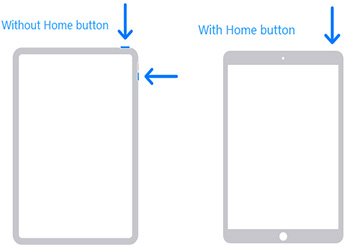
إذا لم تفلح أيٍّ من هذه الخطوات قم باتباع الخطوات القادمة لحل المشكلة.
إذا لم تفلح خطوة إجبار الجهاز على إعادة التشغيل فيمكنك استعادة الـ iPad باستخدام iTunes. هي خطوة سهله جداً في الواقع وفعّالة جداً في هذه الحالة. يمكنك اتباع الخطوات التالية:
الخطوة 1: قم بتوصيل الـ iPad إلى جهاز الحاسب ثم قم بتشغيل iTunes.
الخطوة 2: اختر الـ iPad الخاص بك ثم انقر على "الملخص" من الإختيارات المتاحة في القائمة الجانبية.
الخطوة 3: انقر على "استعادة" وسيتم تأكيد الأمر مرة أخرى حيث سيتم استعادة الـ iPad.
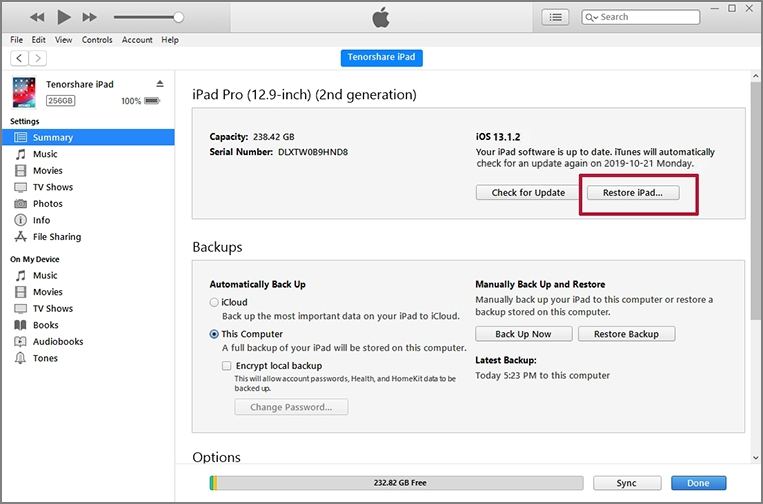
سيتم استعادة الـ iPad فوراً. ستقوم هذه الخطوة بحل مشكلة إعادة التشغيل المتكررة وستقوم أيضا بمسح جميع البيانات من على جهاز الـ iPad الخاص بك.
في بعض الأحيان قد لا تستطيع حل هذه المشكلة عن طريق توصيل الجهاز إلى iTunes. إذا لم تستطع استعادة الوصول إلى الجهاز وحل المشكلة عن طريق الخطوات السابقة، يمكنك حل المشكلة عن طريق استخدام أداة احترافية لصيانة النظام التشغيلي اسمها Tenorshare ReiBoot - iOS System Repair.
هذه الأداة قادرة على حل أكثر من 50 مشكلة قد تواجهها أنظمة iOS بدون أن تتسبب في فقدان البيانات. هذه الأداة مجهّزة بتشكيلة واسعة من الخصائص كما أنها سهلة في الإستخدام. كما أنها قادرة على حل مشكلة إعادة تشغيل iPad بشكل مستمر بعد تحديث نظامه التشغيلي. وهذه هي الخطوات التي يجب اتباعها لحل المشكلة.
الخطوة 1 قم بتنزيل وتثبيت أداة ReiBoot على الحاسب ثم قم بتشغيلها. قم بتوصيل الـ iPad إلى الحاسب ثم انقر على "إصلاح النظام التشغيلي" في الواجهة الرئيسية.

الخطوة 2 في النافذة التالية قم بالضغط على "أصلح الآن" للمتابعة.

الخطوة 3 الآن ستظهر لك شاشة لتنزيل البرنامج الثابت. اضغط على "تصفح" واختر مسار التنزيل ثم اضغط على "تنزيل".

الخطوة 4 بعد أن يتم تثبيت البرنامج الثابت، انقر على "البدء في الإصلاح" لمتابعة استعادة النظام.

ستقوم الأداة بإصلاح النظام التشغيلي بدون اي تأثيرٍ على البيانات او فقدانها.
يختلف وضع الـ DFU كلياً عن وضع الاسترداد. حيث أن وضع DFU يوفر الوصول إلى البرمجيات الداخلية للنظام التشغيلي. يتم استخدام هذا الوضع عادةً عن طريق الخبراء في مركز الدعم الخاص بـ Apple ولكن يمكننا استخدام هذا الوضع أيضاً لاستعادة الجهاز وحل هذه المشكلة.
باستخدام وضع DFU سيكون بإمكانك إصلاح مشكلة إعادة التشغيل المتكررة والدائمة للـ iPad حينما لا تكون قادراً على حلها باستخدام iTunes:الخطوة 1: قم بتوصيل الجهاز إلى الحاسب وقم بتشغيل iTunes.
الخطوة 2: قم بوضع الجهاز في وضع الـ DFU عن طريق الضغط على زر الطاقة وزر الشاشة الرئيسية لمدة ثمان ثوانٍ، وبعد مرور الثمان ثوانٍ قم بإزالة الضغط على زر الطاقة واستمر بالضغط على زر الشاشة الرئيسية. استمر بالضغط حتى يظهر لك رسالة أن iTunes قد اكتشف جهاز iPad في وضع الاسترداد. يجب استرداد الـ iPad هذا قبل استخدامه مع iTunes.
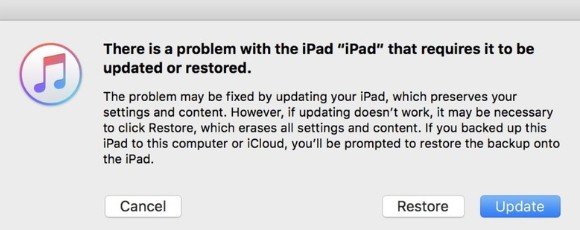
الخطوة 3: في خلال وضع الـ DFU ستظهل شاشة الجهاز مغلقة وسوداء. وفي الرسالة اضغط على "حسناً" وسيتم استعادة الجهاز.
هذه العملية ستقوم بإزالة جميع البيانات من على الجهاز أيضاً.
الحالة الأولى والتي تمت مناقشتها تستهدف حل مشكلة إذا حدثت بعد إجراء تحديث للجهاز. هذه المشكلة مختلفة تماماً حيث أن بعض المستخدمين اشتكوا أن هذه المشكلة تحدث معهم أثناء شحن الجهاز. مع أنها مشكلة مختلفة إلا أن حلها سهل.
بما أنك تواجه المشكلة أثناء شحن الجهاز، من الممكن أن تكون المشكلة بسبب كابل الشحن أو المحوّل.
لذا قم بفحصهما وإذا كان بهما أي مشكلة قم بتبديل الجزء الذي يوجد به العطل. أما إذا كان كل شيءٍ سليماً، توجه للحل الثاني.
هذه طريقة مختلفة تماماً لحل هذه المشكلة ولكن قم بتجربتها.
الخطوة الأولى: قم بتوصيل كابل الـ USB إلى وحدة الشاحن في الجدار حيث سيبدأ الجهاز في إعادة التشغيل وسيظهر شعار Apple.
الخطوة الثانية: عند ظهور شعار Apple قم بإزالة الشاحن من الحائط. ستظهر لك الشاشة الرئيسية. قم بتوصيل الشاحن بسرعة حيث أن الشاشة الرئيسية ستظهر لوهلة بسيطة.
الخطوة الثالثة: الآن سيقوم الـ iPad بإعادة التشغيل مرة أخرى. سيقوم الآبياد بالشحن لعدة دقائق قبل أن تضطر لاستخدام نفس العملية مرة أخرى.

تحقق مما إذا كان الـ iPad يعمل بشكل طبيعي بعد هذه الخطوات.
العملية برمتها مرتبطة بمنفذ الشحن في الـ iPad. إذا كانت توجد مشكلة في المنفذ فإنه من الممكن ان تظل معلّقاً في إعادة تشغيلٍ متكررة أثناء الشحن.
لذا قم بالتحقق من المنفذ، وإذا وجدت أي مشكلةٍ به قم بأخذه إلى مركز دعم Apple الرسمي للإصلاح.
إذا كنت تواجه المشكلة بسبب أن البطارية أصبحت ضعيفةً جداً فالحل بسيطٌ جداً. فقط قم بأخد الجهاز إلى مركز دعم Apple الرسمي حيث سيقوموا بتغيير البطارية لك.
أخيراً فإن جميع هذه الخطوات هي لحل مشكلة تعليق جهاز iPad Pro أو Air 2 أو Air أو Mini في حلقة من إعادة التشغيل. يوجد العديد من الطرق لحل هذه المشكلة ونحن نفضل استخدام أداة Tenorshare ReiBoot - iOS System Repair لحل هذه المشكلة لأنها أداة آمنة ولا تسبب فقدان للبيانات. قم بتنزيل الأداة بشكلٍ مجاني وقم بتجربتها.
ثم اكتب تعليقك
بقلم Mahra Mariam
2025-12-31 / مشاكل الآيباد